列表頁與表單頁的設計是 Ragic 與其他試算表最大的差異,也是使用上非常重要的概念。
列表頁:能夠一次看到多筆資料的概要。
表單頁:顯示一筆資料的詳細內容。
列表頁及表單頁是一體兩面,不論在哪邊新增資料都會同步出現在另一邊。進入表單時,首先會看到列表頁,點擊想看詳細內容的資料就會進入該筆資料的表單頁。
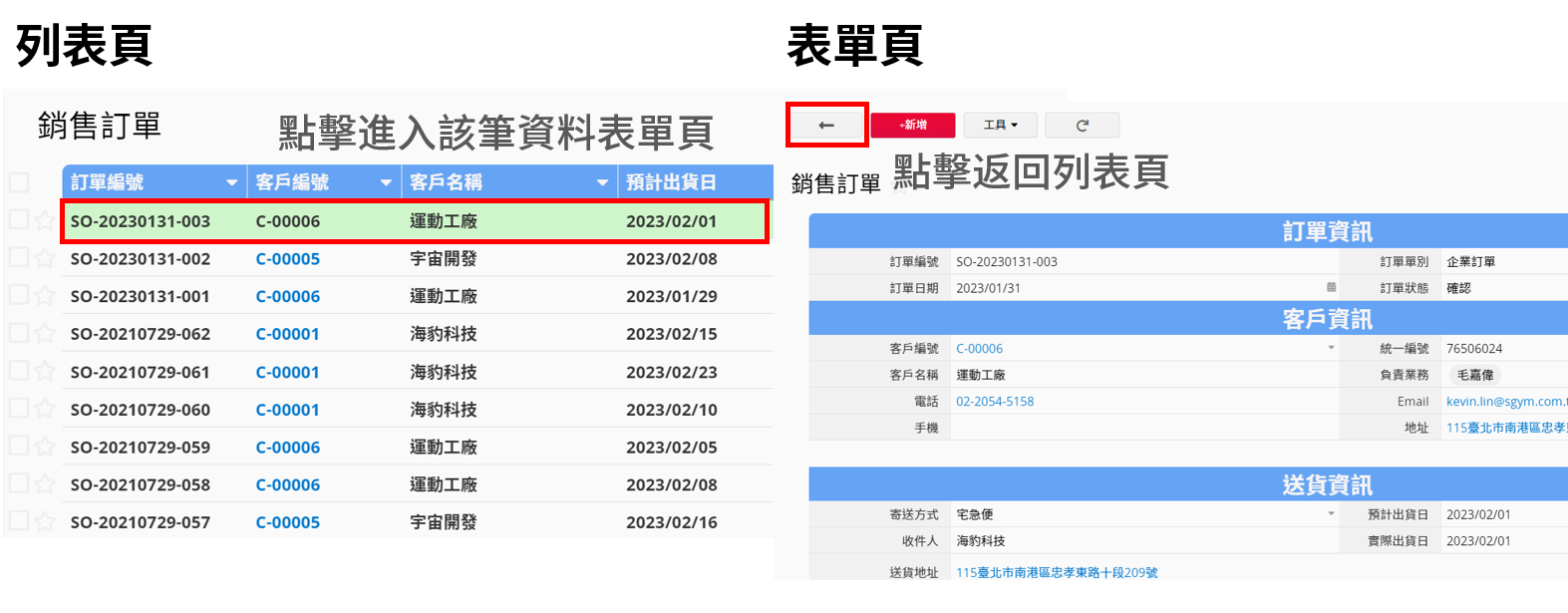
以下方範例來說,進入「銷售訂單」就會在列表頁,在列表頁確認想看的資料後,點擊就可以進入該筆訂單的表單頁。
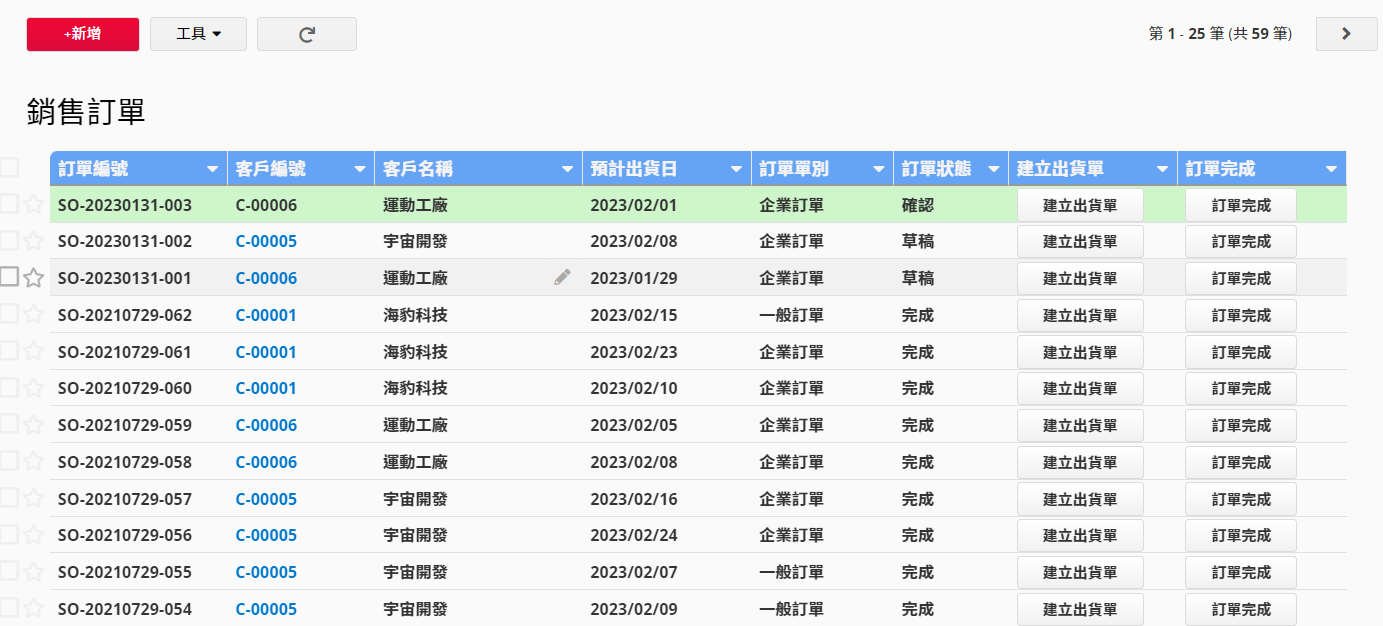
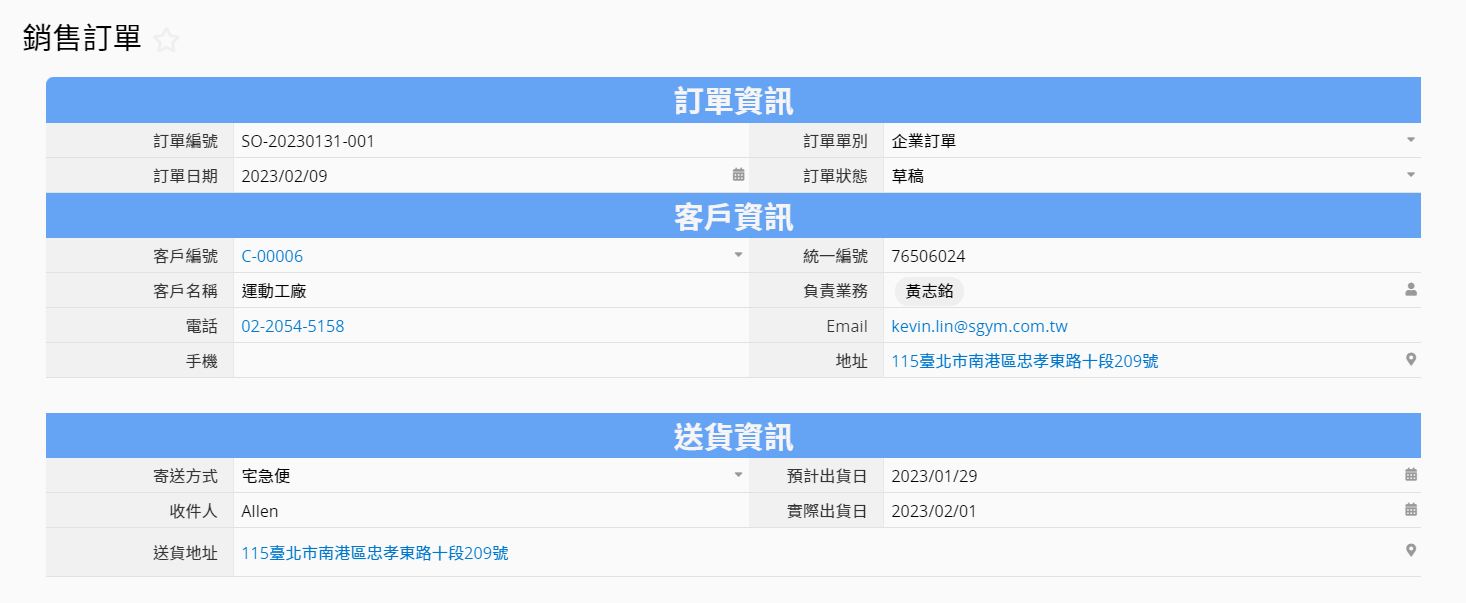
接著會介紹設計模式下的表單頁及列表頁。
新增或修改表單設計時,通常會從表單頁開始。直接在任意想要放置欄位的儲存格中輸入文字就會建立一般欄位,而一般欄位間需要垂直排列標頭,並且最少有兩個一般欄位才能夠儲存設計。
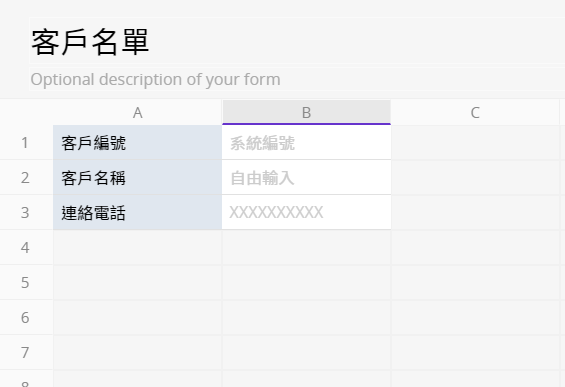
水平排列標頭則會建立子表格,表單頁不能只有子表格,需要有一般欄位之後才能建立子表格欄位。
設計資料庫時,通常不需要再設計列表頁,儲存表單頁後,就會自動產生列表頁,系統會依照你的表單名稱來判斷哪些欄位適合放在列表頁上,也會自動調整適合的欄寬。
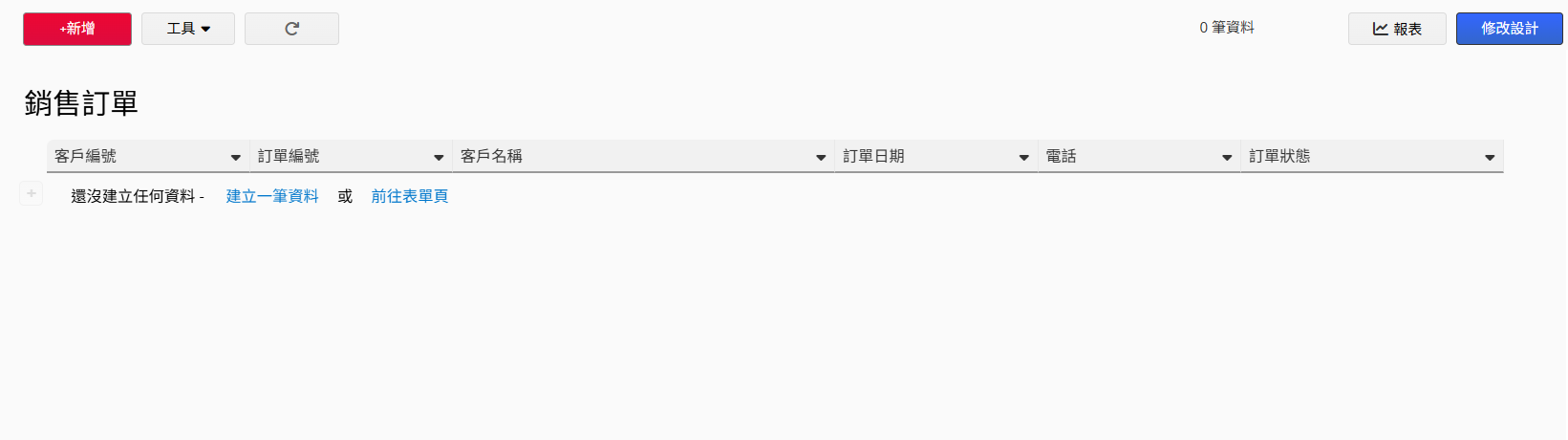
若有需要可以進入設計模式調整,列表頁只會有一個大表格,欄位標頭是以水平方式排列。
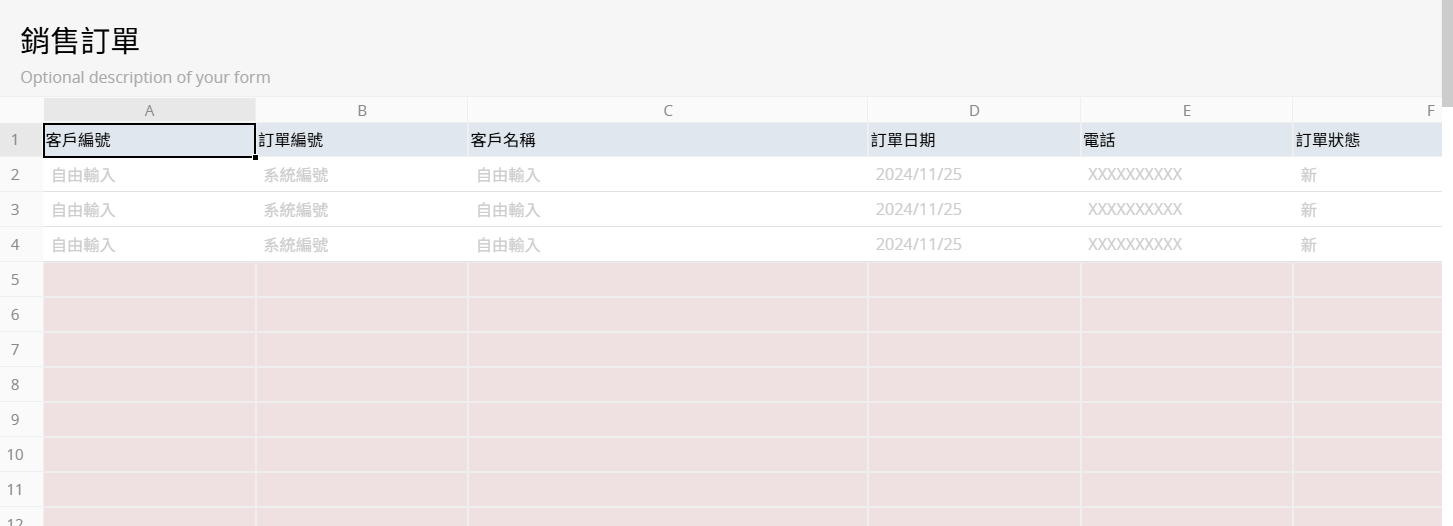
你可以從列表頁右上角點擊修改設計來進入列表頁的設計模式。
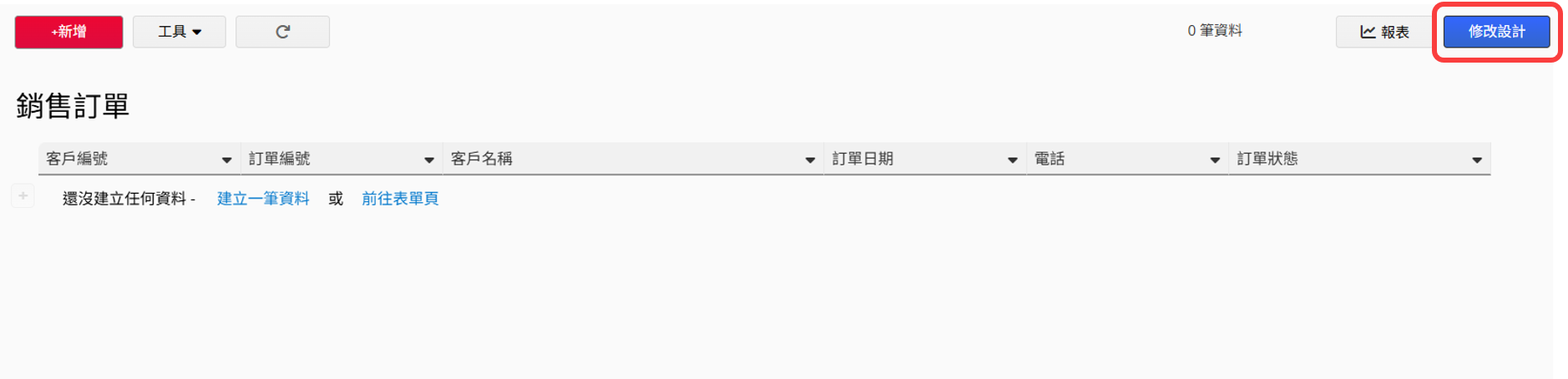
或是從表單頁的設計模式按右上角的箭頭進入列表頁的設計模式。
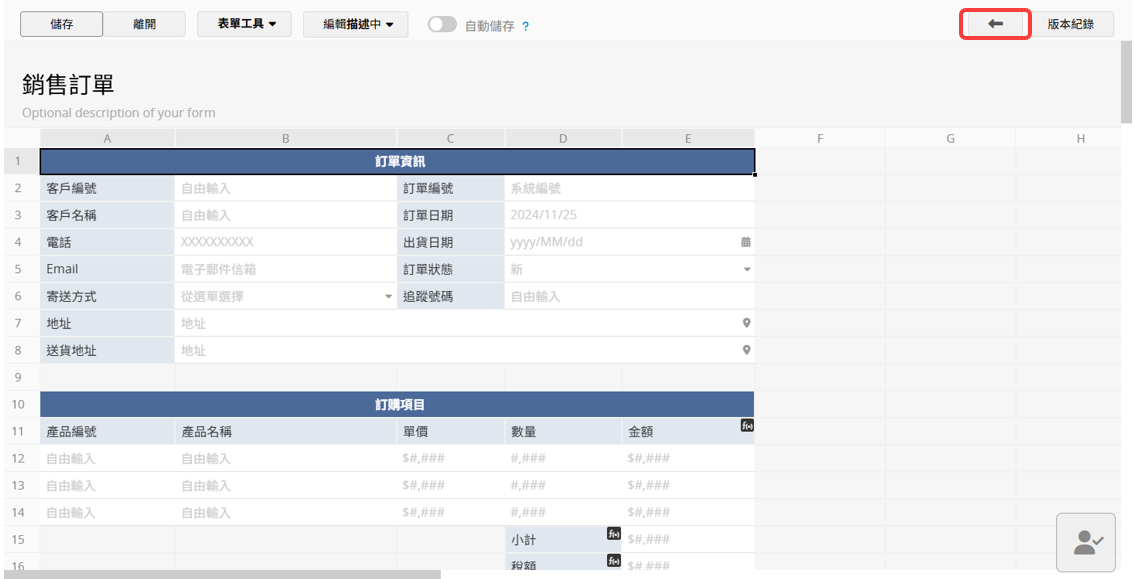
注意:
1. 請不要在第一列之外的儲存格新增欄位。
2. 第一次儲存表單時若太快離開表單頁,系統會無法順利自動調整列表頁,而是將剛剛在表單頁新增的欄位全部排列成列表頁形式,請重新整理來更新列表頁,再依據需求調整列表頁。
設計資料庫的標準步驟會直接從表單頁開始,在之後的建立表單會有詳細說明。
要進入列表頁設計模式,可以直接在列表頁中點擊修改設計;或在表單頁設計模式點選上方的箭頭返回列表頁。
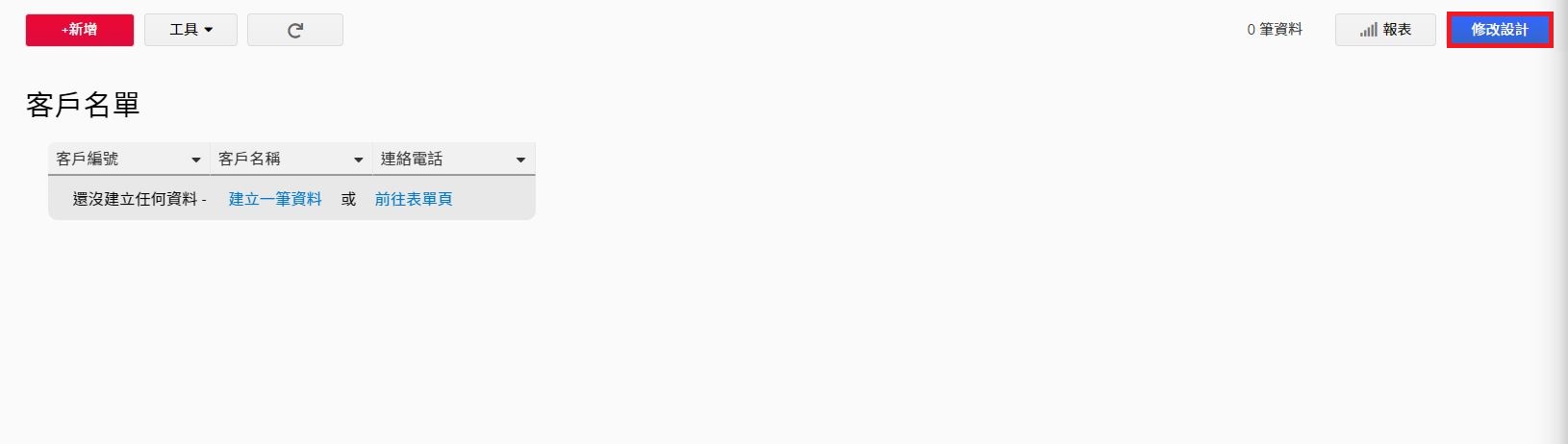
使用列表頁欄位選擇工具 (Listing Page Field Picker) 來決定哪些欄位會出現在列表頁中,以及出現欄位的排序。當欄位較多時,也可以利用上方的篩選工具來找出需要的欄位。
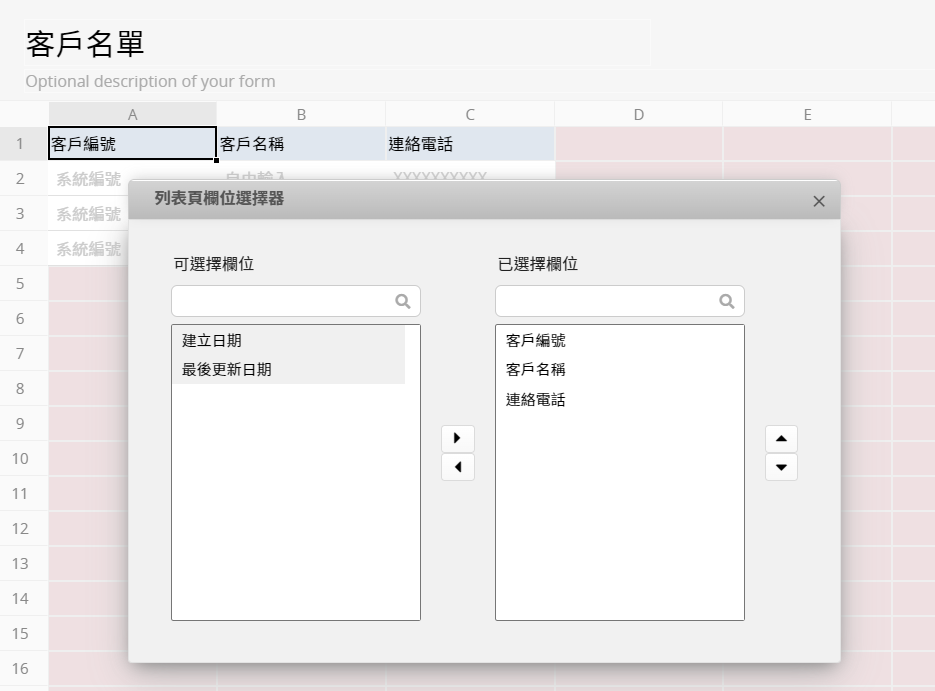
列表頁欄位選擇工具中灰底欄位是系統自動產生的欄位,有需要的話也可以把它們加入列表頁。
備註:進入列表頁設計模式時會自動出現選擇工具視窗,如果關掉視窗後後要再開啟請點擊右下角的圖示。
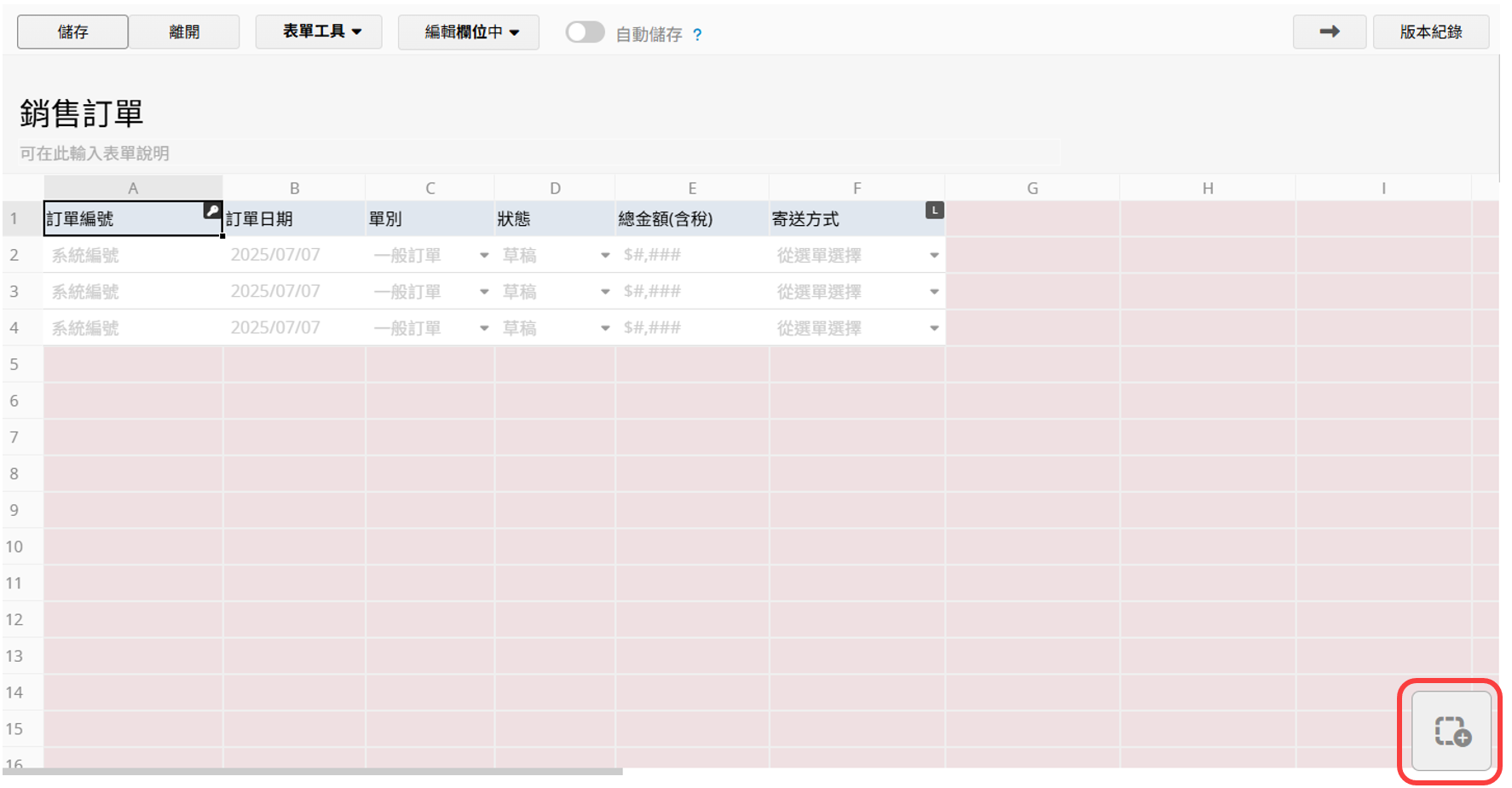
當在表單頁修改列表頁也存在的欄位時,系統會跳出訊息詢問是否要同步兩邊的欄位名稱,點選OK後就會自動同步兩邊名稱。
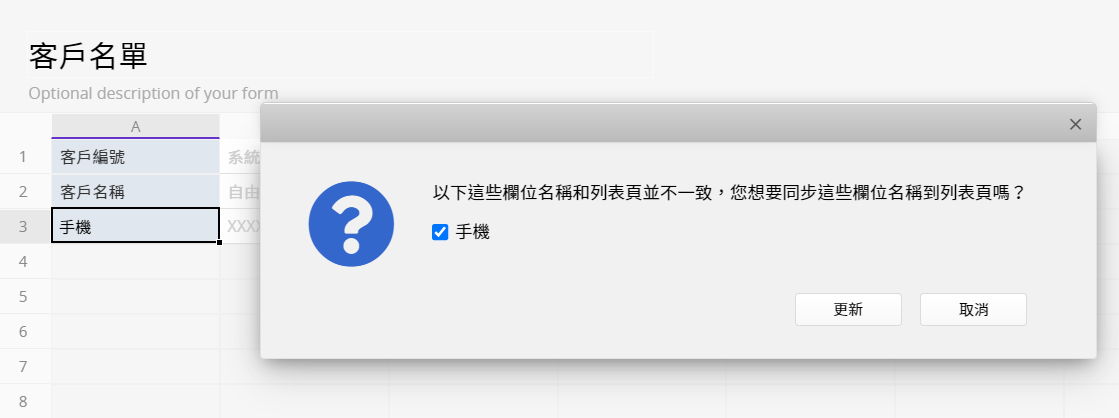
注意:如果你選擇不同步這些欄位的名稱的話,下次再修改同樣欄位的名稱時系統就不會再跳出提醒訊息。
想要更清楚了解列表頁跟表單頁的概念,可以參考以下教學短片。
 感謝您的寶貴意見!
感謝您的寶貴意見!